- жөҸи§Ҳ: 25584 ж¬Ў
- жҖ§еҲ«:

- жқҘиҮӘ: е№ҝе·һ
-

ж–Үз« еҲҶзұ»
зӨҫеҢәзүҲеқ—
- жҲ‘зҡ„иө„и®Ҝ ( 0)
- жҲ‘зҡ„и®әеқӣ ( 0)
- жҲ‘зҡ„й—®зӯ” ( 0)
еӯҳжЎЈеҲҶзұ»
- 2011-11 ( 1)
- 2011-10 ( 15)
- 2011-09 ( 3)
- жӣҙеӨҡеӯҳжЎЈ...
жңҖж–°иҜ„и®ә
-
xiaoyanghпјҡ
е“ӘдёӘxml?йә»зғҰиҜҙжҳҺзҷҪзӮ№
MP3ж’ӯж”ҫеҷЁйЎ№зӣ®---зј–еҶҷд»Јз Ғ---5 -
pan147852пјҡ
й«ҳжүӢ иҜ·й—®иҝҷдёӘxmlж–ҮжЎЈеә”жҖҺд№ҲеёғеұҖе‘Җ жұӮеё®еҝҷ пјҒпјҒ
MP3ж’ӯж”ҫеҷЁйЎ№зӣ®---зј–еҶҷд»Јз Ғ---5 -
xiaoyanghпјҡ
е…ҲиҮӘе·ұ
windows server 2008 R2 and redhat жңҚеҠЎеҷЁжҖ§иғҪжөӢиҜ•
пјҲиҪ¬пјү
е…ідәҺеҠЁз”»зҡ„е®һзҺ°пјҢAndroidжҸҗдҫӣдәҶAnimationпјҢеңЁAndroid SDKд»Ӣз»ҚдәҶ2з§ҚAnimationжЁЎејҸпјҡ
1. Tween AnimationпјҡйҖҡиҝҮеҜ№еңәжҷҜйҮҢзҡ„еҜ№иұЎдёҚж–ӯеҒҡеӣҫеғҸеҸҳжҚў(平移гҖҒзј©ж”ҫгҖҒж—ӢиҪ¬)дә§з”ҹеҠЁз”»ж•ҲжһңпјҢеҚіжҳҜдёҖз§ҚжёҗеҸҳеҠЁз”»пјӣ
2. Frame AnimationпјҡйЎәеәҸж’ӯж”ҫдәӢе…ҲеҒҡеҘҪзҡ„еӣҫеғҸпјҢжҳҜдёҖз§Қз”»йқўиҪ¬жҚўеҠЁз”»гҖӮ
еҠЁз”»зұ»еһӢ
дёӢйқўе…ҲжқҘзңӢзңӢAndroidжҸҗдҫӣзҡ„еҠЁз”»зұ»еһӢгҖӮAndroidзҡ„animationз”ұеӣӣз§Қзұ»еһӢз»„жҲҗ
еңЁXMLж–Ү件дёӯпјҡ
alphaВ В В В В В В жёҗеҸҳйҖҸжҳҺеәҰеҠЁз”»ж•Ҳжһң
scaleВ В В В В В В жёҗеҸҳе°әеҜёдјёзј©еҠЁз”»ж•Ҳжһң
translateВ з”»йқўиҪ¬жҚўдҪҚзҪ®з§»еҠЁеҠЁз”»ж•Ҳжһң
rotateВ В В В В з”»йқўиҪ¬з§»ж—ӢиҪ¬еҠЁз”»ж•Ҳжһң
еңЁJava жәҗз Ғдёӯе®ҡд№үдәҶзӣёеә”зҡ„зұ»пјҢеҸҜд»ҘдҪҝз”Ёиҝҷдәӣзұ»зҡ„ж–№жі•жқҘиҺ·еҸ–е’Ңж“ҚдҪңзӣёеә”зҡ„еұһжҖ§пјҡ
AlphaAnimationжёҗеҸҳйҖҸжҳҺеәҰеҠЁз”»ж•Ҳжһң
ScaleAnimationжёҗеҸҳе°әеҜёдјёзј©еҠЁз”»ж•Ҳжһң
TranslateAnimationз”»йқўиҪ¬жҚўдҪҚзҪ®з§»еҠЁеҠЁз”»ж•Ҳжһң
RotateAnimationз”»йқўиҪ¬з§»ж—ӢиҪ¬еҠЁз”»ж•Ҳжһң 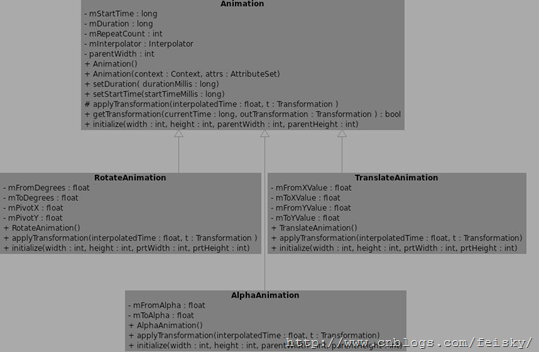
Tween Animation
дёҖдёӘtweenеҠЁз”»е°ҶеҜ№и§ҶеӣҫеҜ№иұЎдёӯзҡ„еҶ…е®№иҝӣиЎҢдёҖзі»еҲ—з®ҖеҚ•зҡ„иҪ¬жҚўпјҲдҪҚзҪ®пјҢеӨ§е°ҸпјҢж—ӢиҪ¬пјҢйҖҸжҳҺжҖ§пјүгҖӮеҰӮжһңдҪ жңүдёҖдёӘж–Үжң¬и§ҶеӣҫеҜ№иұЎпјҢдҪ еҸҜд»Ҙ移еҠЁе®ғпјҢж—ӢиҪ¬е®ғпјҢи®©е®ғеҸҳеӨ§жҲ–и®©е®ғеҸҳе°ҸпјҢеҰӮжһңж–Үеӯ—дёӢйқўиҝҳжңүиғҢжҷҜеӣҫеғҸпјҢиғҢжҷҜеӣҫеғҸд№ҹдјҡйҡҸзқҖж–Ү件иҝӣиЎҢиҪ¬жҚўгҖӮ
дҪҝз”ЁXMLжқҘе®ҡд№үTween Animation
еҠЁз”»зҡ„XMLж–Ү件еңЁе·ҘзЁӢдёӯres/animзӣ®еҪ•пјҢиҝҷдёӘж–Ү件еҝ…йЎ»еҢ…еҗ«дёҖдёӘж №е…ғзҙ пјҢеҸҜд»ҘдҪҝ<alpha><scale> <translate> <rotate>жҸ’еҖје…ғзҙ жҲ–иҖ…жҳҜжҠҠдёҠйқўзҡ„е…ғзҙ йғҪж”ҫе…Ҙ<set>е…ғзҙ з»„дёӯпјҢй»ҳи®Өжғ…еҶөдёӢпјҢжүҖд»Ҙзҡ„еҠЁз”»жҢҮд»ӨйғҪжҳҜеҗҢж—¶еҸ‘з”ҹзҡ„пјҢдёәдәҶ让他们жҢүеәҸеҲ—еҸ‘з”ҹпјҢйңҖиҰҒи®ҫзҪ®дёҖдёӘзү№ж®Ҡзҡ„еұһжҖ§startOffsetгҖӮеҠЁз”»зҡ„жҢҮд»Өе®ҡд№үдәҶдҪ жғіиҰҒеҸ‘з”ҹд»Җд№Ҳж ·зҡ„иҪ¬жҚўпјҢеҪ“他们еҸ‘з”ҹдәҶпјҢеә”иҜҘжү§иЎҢеӨҡй•ҝж—¶й—ҙпјҢиҪ¬жҚўеҸҜд»ҘжҳҜиҝһз»ӯзҡ„д№ҹеҸҜд»ҘдҪҝеҗҢж—¶зҡ„гҖӮдҫӢеҰӮпјҢдҪ и®©ж–Үжң¬еҶ…е®№д»Һе·Ұиҫ№з§»еҠЁеҲ°еҸіиҫ№пјҢ然еҗҺж—ӢиҪ¬180еәҰпјҢжҲ–иҖ…еңЁз§»еҠЁзҡ„иҝҮзЁӢдёӯеҗҢж—¶ж—ӢиҪ¬пјҢжІЎдёӘиҪ¬жҚўйңҖиҰҒи®ҫзҪ®дёҖдәӣзү№ж®Ҡзҡ„еҸӮж•°пјҲејҖе§Ӣе’Ңз»“жқҹзҡ„еӨ§е°Ҹе°әеҜёзҡ„еӨ§е°ҸеҸҳеҢ–пјҢејҖе§Ӣе’Ңз»“жқҹзҡ„ж—ӢиҪ¬и§’еәҰзӯүзӯүпјҢд№ҹеҸҜд»Ҙи®ҫзҪ®дәӣеҹәжң¬зҡ„еҸӮж•°пјҲдҫӢеҰӮпјҢејҖе§Ӣж—¶й—ҙдёҺе‘ЁжңҹпјүпјҢеҰӮжһңи®©еҮ дёӘиҪ¬жҚўеҗҢж—¶еҸ‘з”ҹпјҢеҸҜд»Ҙз»ҷе®ғ们и®ҫзҪ®зӣёеҗҢзҡ„ејҖе§Ӣж—¶й—ҙпјҢеҰӮжһңжҢүеәҸеҲ—зҡ„иҜқпјҢи®Ўз®—ејҖе§Ӣж—¶й—ҙеҠ дёҠе…¶е‘ЁжңҹгҖӮ
Tween Animationе…ұеҗҢзҡ„иҠӮзӮ№еұһжҖ§
еұһжҖ§[зұ»еһӢ] еҠҹиғҪ еӨҮжіЁ
Duration[long] еұһжҖ§дёәеҠЁз”»жҢҒз»ӯж—¶й—ҙ ж—¶й—ҙд»ҘжҜ«з§’дёәеҚ•дҪҚ
fillAfter [boolean] еҪ“и®ҫзҪ®дёәtrue пјҢиҜҘеҠЁз”»иҪ¬еҢ–еңЁеҠЁз”»з»“жқҹеҗҺиў«еә”з”Ё
fillBefore[boolean] еҪ“и®ҫзҪ®дёәtrue пјҢиҜҘеҠЁз”»иҪ¬еҢ–еңЁеҠЁз”»ејҖе§ӢеүҚиў«еә”з”Ё
interpolator
жҢҮе®ҡдёҖдёӘеҠЁз”»зҡ„жҸ’е…ҘеҷЁ жңүдёҖдәӣеёёи§Ғзҡ„жҸ’е…ҘеҷЁ
accelerate_decelerate_interpolator
еҠ йҖҹ-еҮҸйҖҹ еҠЁз”»жҸ’е…ҘеҷЁ
accelerate_interpolator
еҠ йҖҹ-еҠЁз”»жҸ’е…ҘеҷЁ
decelerate_interpolator
еҮҸйҖҹ- еҠЁз”»жҸ’е…ҘеҷЁ
е…¶д»–зҡ„еұһдәҺзү№е®ҡзҡ„еҠЁз”»ж•Ҳжһң
repeatCount[int] еҠЁз”»зҡ„йҮҚеӨҚж¬Ўж•°В
RepeatMode[int] е®ҡд№үйҮҚеӨҚзҡ„иЎҢдёә 1пјҡйҮҚж–°ејҖе§ӢВ 2пјҡplays backward
startOffset[long] еҠЁз”»д№Ӣй—ҙзҡ„ж—¶й—ҙй—ҙйҡ”пјҢд»ҺдёҠж¬ЎеҠЁз”»еҒңеӨҡе°‘ж—¶й—ҙејҖе§Ӣжү§иЎҢдёӢдёӘеҠЁз”»
zAdjustment[int] е®ҡд№үеҠЁз”»зҡ„Z Orderзҡ„ж”№еҸҳ 0пјҡдҝқжҢҒZ OrderдёҚеҸҳ
1пјҡдҝқжҢҒеңЁжңҖдёҠеұӮ
-1пјҡдҝқжҢҒеңЁжңҖдёӢеұӮ
иЎЁдәҢ
XMLиҠӮзӮ№ еҠҹиғҪиҜҙжҳҺ
alpha жёҗеҸҳйҖҸжҳҺеәҰеҠЁз”»ж•Ҳжһң
<alpha
android:fromAlpha=вҖқ0.1вҖі
android:toAlpha=вҖқ1.0вҖі
android:duration=вҖқ3000вҖі />
fromAlpha еұһжҖ§дёәеҠЁз”»иө·е§Ӣж—¶йҖҸжҳҺеәҰ
0.0иЎЁзӨәе®Ңе…ЁйҖҸжҳҺ
1.0иЎЁзӨәе®Ңе…ЁдёҚйҖҸжҳҺ
д»ҘдёҠеҖјеҸ–0.0-1.0д№Ӣй—ҙзҡ„floatж•°жҚ®зұ»еһӢзҡ„ж•°еӯ—
durationдёәеҠЁз”»жҢҒз»ӯж—¶й—ҙпјҢmsеҚ•дҪҚ
toAlpha
еұһжҖ§дёәеҠЁз”»з»“жқҹж—¶йҖҸжҳҺеәҰ
иЎЁдёү
scale жёҗеҸҳе°әеҜёдјёзј©еҠЁз”»ж•Ҳжһң
<scale
android:interpolator= вҖң@android:anim/accelerate_decelerate_interpolatorвҖқ
android:fromXScale=вҖқ0.0вҖі
android:toXScale=вҖқ1.4вҖі
android:fromYScale=вҖқ0.0вҖі
android:toYScale=вҖқ1.4вҖі
android:pivotX=вҖқ50%вҖқ
android:pivotY=вҖқ50%вҖқ
android:fillAfter=вҖқfalseвҖқ
android:startOffset=вҖң700вҖқ
android:duration=вҖқ700вҖі
android:repeatCount=вҖқ10вҖі />
fromXScale[float] fromYScale[float] дёәеҠЁз”»иө·е§Ӣж—¶пјҢXгҖҒYеқҗж ҮдёҠзҡ„дјёзј©е°әеҜё 0.0иЎЁзӨә收缩еҲ°жІЎжңү
1.0иЎЁзӨәжӯЈеёёж— дјёзј©
еҖје°ҸдәҺ1.0иЎЁзӨә收缩
еҖјеӨ§дәҺ1.0иЎЁзӨәж”ҫеӨ§
toXScale [float]
toYScale[float] дёәеҠЁз”»з»“жқҹж—¶пјҢXгҖҒYеқҗж ҮдёҠзҡ„дјёзј©е°әеҜё
pivotX[float]
pivotY[float] дёәеҠЁз”»зӣёеҜ№дәҺзү©д»¶зҡ„XгҖҒYеқҗж Үзҡ„ејҖе§ӢдҪҚзҪ® еұһжҖ§еҖјиҜҙжҳҺпјҡд»Һ0%-100%дёӯеҸ–еҖјпјҢ50%дёәзү©д»¶зҡ„XжҲ–Yж–№еҗ‘еқҗж ҮдёҠзҡ„дёӯзӮ№дҪҚзҪ®
В В В
иЎЁеӣӣ
translate з”»йқўиҪ¬жҚўдҪҚзҪ®з§»еҠЁеҠЁз”»ж•Ҳжһң
<translate
android:fromXDelta=вҖқ30вҖі
android:toXDelta=вҖқ-80вҖі
android:fromYDelta=вҖқ30вҖі
android:toYDelta=вҖқ300вҖі
android:duration=вҖқ2000вҖі />
fromXDelta
toXDelta дёәеҠЁз”»гҖҒз»“жқҹиө·е§Ӣж—¶ Xеқҗж ҮдёҠзҡ„дҪҚзҪ®В
fromYDelta
toYDelta дёәеҠЁз”»гҖҒз»“жқҹиө·е§Ӣж—¶ Yеқҗж ҮдёҠзҡ„дҪҚзҪ®В
В В В
иЎЁдә”
rotate з”»йқўиҪ¬з§»ж—ӢиҪ¬еҠЁз”»ж•Ҳжһң
<rotate
android:interpolator=вҖқ@android:anim/accelerate_decelerate_interpolatorвҖқ
android:fromDegrees=вҖқ0вҖі
android:toDegrees=вҖқ+350вҖі
android:pivotX=вҖқ50%вҖқ
android:pivotY=вҖқ50%вҖқ
android:duration=вҖқ3000вҖі />
fromDegrees дёәеҠЁз”»иө·е§Ӣж—¶зү©д»¶зҡ„и§’еәҰ иҜҙжҳҺ
еҪ“и§’еәҰдёәиҙҹж•°вҖ”вҖ”иЎЁзӨәйҖҶж—¶й’Ҳж—ӢиҪ¬
еҪ“и§’еәҰдёәжӯЈж•°вҖ”вҖ”иЎЁзӨәйЎәж—¶й’Ҳж—ӢиҪ¬
(иҙҹж•°fromвҖ”вҖ”toжӯЈж•°:йЎәж—¶й’Ҳж—ӢиҪ¬)
(иҙҹж•°fromвҖ”вҖ”toиҙҹж•°:йҖҶж—¶й’Ҳж—ӢиҪ¬)
(жӯЈж•°fromвҖ”вҖ”toжӯЈж•°:йЎәж—¶й’Ҳж—ӢиҪ¬)
(жӯЈж•°fromвҖ”вҖ”toиҙҹж•°:йҖҶж—¶й’Ҳж—ӢиҪ¬)
toDegrees еұһжҖ§дёәеҠЁз”»з»“жқҹж—¶зү©д»¶ж—ӢиҪ¬зҡ„и§’еәҰ еҸҜд»ҘеӨ§дәҺ360еәҰ
pivotX
pivotY дёәеҠЁз”»зӣёеҜ№дәҺзү©д»¶зҡ„XгҖҒYеқҗж Үзҡ„ејҖе§ӢдҪҚ иҜҙжҳҺпјҡд»ҘдёҠдёӨдёӘеұһжҖ§еҖј д»Һ0%-100%дёӯеҸ–еҖј
50%дёәзү©д»¶зҡ„XжҲ–Yж–№еҗ‘еқҗж ҮдёҠзҡ„дёӯзӮ№дҪҚзҪ®
дёӢйқўз»ҷеҮәдёҖдёӘе®Ңж•ҙзҡ„XMLе®ҡд№үпјҲSDKжҸҗдҫӣпјү
<set android:shareInterpolator="false" xmlns:android="http://schemas.android.com/apk/res/android">
В В <scale
В В В В В В В В В android:interpolator="@android:anim/accelerate_decelerate_interpolator"
В В В В В В В В В android:fromXScale="1.0"
В В В В В В В В В android:toXScale="1.4"
В В В В В В В В В android:fromYScale="1.0"
В В В В В В В В В android:toYScale="0.6"
В В В В В В В В В android:pivotX="50%"
В В В В В В В В В android:pivotY="50%"
В В В В В В В В В android:fillAfter="false"
В В В В В В В В В android:duration="700" />
В В <set android:interpolator="@android:anim/decelerate_interpolator">
В В В В В <scale
В В В В В В В В В В В В android:fromXScale="1.4"
В В В В В В В В В В В В android:toXScale="0.0"
В В В В В В В В В В В В android:fromYScale="0.6"
В В В В В В В В В В В В android:toYScale="0.0"
В В В В В В В В В В В В android:pivotX="50%"
В В В В В В В В В В В В android:pivotY="50%"
В В В В В В В В В В В В android:startOffset="700"
В В В В В В В В В В В В android:duration="400"
В В В В В В В В В В В В android:fillBefore="false" />
В В В В В <rotate
В В В В В В В В В В В В android:fromDegrees="0"
В В В В В В В В В В В В android:toDegrees="-45"
В В В В В В В В В В В В android:toYScale="0.0"
В В В В В В В В В В В В android:pivotX="50%"
В В В В В В В В В В В В android:pivotY="50%"
В В В В В В В В В В В В android:startOffset="700"
В В В В В В В В В В В В android:duration="400" />
В В </set>
</set>
Tween AnimationеҰӮдҪ•дҪҝз”Ё
дҪҝз”ЁAnimationUtilsзұ»зҡ„йқҷжҖҒж–№жі•loadAnimation()жқҘеҠ иҪҪXMLдёӯзҡ„еҠЁз”»XMLж–Ү件
//main.xmlдёӯзҡ„ImageView
ImageView spaceshipImage = (ImageView) findViewById(R.id.spaceshipImage);
//еҠ иҪҪеҠЁз”»
Animation hyperspaceJumpAnimation =AnimationUtils.loadAnimation(this, R.anim.hyperspace_jump);
//дҪҝз”ЁImageViewжҳҫзӨәеҠЁз”»
spaceshipImage.startAnimation(hyperspaceJumpAnimation);
еҰӮдҪ•еңЁJavaд»Јз Ғдёӯе®ҡд№үеҠЁз”»
//еңЁд»Јз Ғдёӯе®ҡд№ү еҠЁз”»е®һдҫӢеҜ№иұЎ
private Animation myAnimation_Alpha;
private Animation myAnimation_Scale;
private Animation myAnimation_Translate;
private Animation myAnimation_Rotate;
В В В //ж №жҚ®еҗ„иҮӘзҡ„жһ„йҖ ж–№жі•жқҘеҲқе§ӢеҢ–дёҖдёӘе®һдҫӢеҜ№иұЎ
myAnimation_Alpha=new AlphaAnimation(0.1f, 1.0f);
myAnimation_Scale =new ScaleAnimation(0.0f, 1.4f, 0.0f, 1.4f,
В В В В В В В В В В В В Animation.RELATIVE_TO_SELF, 0.5f, Animation.RELATIVE_TO_SELF, 0.5f);
myAnimation_Translate=new TranslateAnimation(30.0f, -80.0f, 30.0f, 300.0f);
myAnimation_Rotate=new RotateAnimation(0.0f, +350.0f,
Animation.RELATIVE_TO_SELF,0.5f,Animation.RELATIVE_TO_SELF, 0.5f);
interpolatorзҡ„и§ЈйҮҠ
interpolatorе®ҡд№үдёҖдёӘеҠЁз”»зҡ„еҸҳеҢ–зҺҮпјҲthe rate of changeпјүгҖӮиҝҷдҪҝеҫ—еҹәжң¬зҡ„еҠЁз”»ж•Ҳжһң(alpha, scale, translate, rotateпјүеҫ—д»ҘеҠ йҖҹпјҢеҮҸйҖҹпјҢйҮҚеӨҚзӯүгҖӮ
Interpolator е®ҡд№үдәҶеҠЁз”»зҡ„еҸҳеҢ–йҖҹеәҰпјҢеҸҜд»Ҙе®һзҺ°еҢҖйҖҹгҖҒжӯЈеҠ йҖҹгҖҒиҙҹеҠ йҖҹгҖҒж— и§„еҲҷеҸҳеҠ йҖҹзӯүгҖӮInterpolator жҳҜеҹәзұ»пјҢе°ҒиЈ…дәҶжүҖжңү Interpolator зҡ„е…ұеҗҢж–№жі•пјҢе®ғеҸӘжңүдёҖдёӘж–№жі•пјҢеҚі getInterpolation (float input)пјҢиҜҘж–№жі• maps a point on the timeline to a multiplier to be applied to the transformations of an animationгҖӮAndroid жҸҗдҫӣдәҶеҮ дёӘ Interpolator еӯҗзұ»пјҢе®һзҺ°дәҶдёҚеҗҢзҡ„йҖҹеәҰжӣІзәҝпјҢеҰӮдёӢпјҡ
AccelerateDecelerateInterpolator еңЁеҠЁз”»ејҖе§ӢдёҺд»Ӣз»Қзҡ„ең°ж–№йҖҹзҺҮж”№еҸҳжҜ”иҫғж…ўпјҢеңЁдёӯй—ҙзҡ„ж—¶еҖҷеҠ йҖҹ
AccelerateInterpolator еңЁеҠЁз”»ејҖе§Ӣзҡ„ең°ж–№йҖҹзҺҮж”№еҸҳжҜ”иҫғж…ўпјҢ然еҗҺејҖе§ӢеҠ йҖҹ
CycleInterpolator еҠЁз”»еҫӘзҺҜж’ӯж”ҫзү№е®ҡзҡ„ж¬Ўж•°пјҢйҖҹзҺҮж”№еҸҳжІҝзқҖжӯЈејҰжӣІзәҝ
DecelerateInterpolator еңЁеҠЁз”»ејҖе§Ӣзҡ„ең°ж–№йҖҹзҺҮж”№еҸҳжҜ”иҫғж…ўпјҢ然еҗҺејҖе§ӢеҮҸйҖҹ
LinearInterpolator еңЁеҠЁз”»зҡ„д»ҘеқҮеҢҖзҡ„йҖҹзҺҮж”№еҸҳ
Frame Animation
Frame AnimationжҳҜйЎәеәҸж’ӯж”ҫдәӢе…ҲеҒҡеҘҪзҡ„еӣҫеғҸпјҢи·ҹз”өеҪұзұ»дјјгҖӮдёҚеҗҢдәҺanimation packageпјҢ Android SDKжҸҗдҫӣдәҶеҸҰеӨ–дёҖдёӘзұ»AnimationDrawableжқҘе®ҡд№үгҖҒдҪҝз”ЁFrame AnimationгҖӮ
Frame AnimationеҸҜд»ҘеңЁXML Resourceе®ҡд№үпјҲиҝҳжҳҜеӯҳж”ҫеҲ°res\animж–Ү件еӨ№дёӢпјүпјҢд№ҹеҸҜд»ҘдҪҝз”ЁAnimationDrawableдёӯзҡ„APIе®ҡд№үгҖӮз”ұдәҺTween AnimationдёҺFrame AnimationжңүзқҖеҫҲеӨ§зҡ„дёҚеҗҢпјҢеӣ жӯӨXMLе®ҡд№үзҡ„ж јејҸд№ҹе®Ңе…ЁдёҚдёҖж ·пјҢе…¶ж јејҸжҳҜпјҡйҰ–е…ҲжҳҜanimation-listж №иҠӮзӮ№пјҢanimation-listж №иҠӮзӮ№дёӯеҢ…еҗ«еӨҡдёӘitemеӯҗиҠӮзӮ№пјҢжҜҸдёӘitemиҠӮзӮ№е®ҡд№үдёҖеё§еҠЁз”»пјҢеҪ“еүҚеё§зҡ„drawableиө„жәҗе’ҢеҪ“еүҚеё§жҢҒз»ӯзҡ„ж—¶й—ҙгҖӮдёӢйқўеҜ№иҠӮзӮ№зҡ„е…ғзҙ еҠ д»ҘиҜҙжҳҺпјҡ
XMLеұһжҖ§ иҜҙжҳҺ
drawable еҪ“еүҚеё§еј•з”Ёзҡ„drawableиө„жәҗ
duration еҪ“еүҚеё§жҳҫзӨәзҡ„ж—¶й—ҙпјҲжҜ«з§’дёәеҚ•дҪҚпјү
oneshot еҰӮжһңдёәtrueпјҢиЎЁзӨәеҠЁз”»еҸӘж’ӯж”ҫдёҖж¬ЎеҒңжӯўеңЁжңҖеҗҺдёҖеё§дёҠпјҢеҰӮжһңи®ҫзҪ®дёәfalseиЎЁзӨәеҠЁз”»еҫӘзҺҜж’ӯж”ҫгҖӮ
variablePadding If true, allows the drawableвҖҷs padding to change based on the current state that is selected.
visible 规е®ҡdrawableзҡ„еҲқе§ӢеҸҜи§ҒжҖ§пјҢй»ҳи®Өдёәflaseпјӣ
дёӢйқўе°ұз»ҷдёӘе…·дҪ“зҡ„XMLдҫӢеӯҗпјҢжқҘе®ҡд№үдёҖеё§дёҖеё§зҡ„еҠЁз”»пјҡ
<animation-list xmlns:android="http://schemas.android.com/apk/res/android"В В В android:oneshot="true">В В В <item android:drawable="@drawable/rocket_thrust1" android:duration="200" />В В В <item android:drawable="@drawable/rocket_thrust2" android:duration="200" />В В В <item android:drawable="@drawable/rocket_thrust3" android:duration="200" /></animation-list>
дёҠйқўзҡ„XMLе°ұе®ҡд№үдәҶдёҖдёӘFrame AnimationпјҢе…¶еҢ…еҗ«3её§еҠЁз”»пјҢ3её§еҠЁз”»дёӯеҲҶеҲ«еә”з”ЁдәҶdrawableдёӯзҡ„3еј еӣҫзүҮпјҡrocket_thrust1пјҢrocket_thrust2пјҢrocket_thrust3пјҢжҜҸеё§еҠЁз”»жҢҒз»ӯ200жҜ«з§’гҖӮ
然еҗҺжҲ‘们е°Ҷд»ҘдёҠXMLдҝқеӯҳеңЁres/anim/ж–Ү件еӨ№дёӢпјҢе‘ҪеҗҚдёәrocket_thrust.xmlпјҢжҳҫзӨәеҠЁз”»зҡ„д»Јз Ғпјҡ
AnimationDrawable rocketAnimation;public void onCreate(Bundle savedInstanceState) {В super.onCreate(savedInstanceState);В setContentView(R.layout.main);В ImageView rocketImage = (ImageView) findViewById(R.id.rocket_image);В rocketImage.setBackgroundResource(R.anim.rocket_thrust);В rocketAnimation = (AnimationDrawable) rocketImage.getBackground();}public boolean onTouchEvent(MotionEvent event) {В if (event.getAction() == MotionEvent.ACTION_DOWN) {В В В rocketAnimation.start();В В В return true;В }В return super.onTouchEvent(event);}
д»Јз ҒиҝҗиЎҢзҡ„з»“жһң:3еј еӣҫзүҮжҢүз…§йЎәеәҸзҡ„ж’ӯж”ҫдёҖж¬Ў.
жңүдёҖзӮ№йңҖиҰҒејәи°ғзҡ„жҳҜпјҡеҗҜеҠЁFrame AnimationеҠЁз”»зҡ„д»Јз ҒrocketAnimation.start();дёҚиғҪеңЁOnCreate()дёӯпјҢеӣ дёәеңЁOnCreate()дёӯAnimationDrawableиҝҳжІЎжңүе®Ңе…Ёзҡ„дёҺImageViewз»‘е®ҡпјҢеңЁOnCreate()дёӯеҗҜеҠЁеҠЁз”»пјҢе°ұеҸӘиғҪзңӢеҲ°з¬¬дёҖеј еӣҫзүҮгҖӮиҝҷйҮҢе®һеңЁжӢ–жӣідәӢ件дёӯе®һзҺ°зҡ„гҖӮ
дёӢйқўпјҢйҳ…иҜ»Android SDKдёӯеҜ№AnimationDrawableзҡ„д»Ӣз»ҚпјҢжңүдёӘз®ҖеҚ•зҡ„дәҶи§Јпјҡ
AnimationDrawable
иҺ·еҸ–гҖҒи®ҫзҪ®еҠЁз”»зҡ„еұһжҖ§В
int getDuration() иҺ·еҸ–еҠЁз”»зҡ„ж—¶й•ҝ
int getNumberOfFrames() иҺ·еҸ–еҠЁз”»зҡ„её§ж•°
boolean isOneShot()
Void setOneShot(boolean oneshot)
иҺ·еҸ–oneshotеұһжҖ§
и®ҫзҪ®oneshotеұһжҖ§
void inflate(Resurce r,XmlPullParser p,
AttributeSet attrs)В
еўһеҠ гҖҒиҺ·еҸ–её§еҠЁз”»
Drawable getFrame(int index) иҺ·еҸ–жҹҗеё§зҡ„Drawableиө„жәҗ
void addFrame(Drawable frame,int duration) дёәеҪ“еүҚеҠЁз”»еўһеҠ её§пјҲиө„жәҗпјҢжҢҒз»ӯж—¶й•ҝпјү
еҠЁз”»жҺ§еҲ¶
void start() ејҖе§ӢеҠЁз”»
void run() еӨ–з•ҢдёҚиғҪзӣҙжҺҘжҺүи°ғз”ЁпјҢдҪҝз”Ёstart()жӣҝд»Ј
booleanВ isRunning() еҪ“еүҚеҠЁз”»жҳҜеҗҰеңЁиҝҗиЎҢ
void stop() еҒңжӯўеҪ“еүҚеҠЁз”»
жң¬ж–ҮеҸӮиҖғпјҡAndroid SDK
В В В В В В В В В В В В В В moandroid.com
В В В В В В В В В В В В В В В eoeandroid.com
В
- 2011-09-29 09:52
- жөҸи§Ҳ 800
- иҜ„и®ә(0)
- еҲҶзұ»:移еҠЁејҖеҸ‘
- жҹҘзңӢжӣҙеӨҡ
еҸ‘иЎЁиҜ„и®ә
-
дёҫдҫӢиҜҙжҲ‘жғіиҰҒеҒҡзҡ„дёҖдёӘдәӢжғ…жҳҜпјҢеңЁдёҖдёӘдё»з•Ңйқў(дё»Activity)дёҠиғҪиҝһжҺҘеҫҖи®ёеӨҡдёҚеҗҢеӯҗеҠҹиғҪжЁЎеқ—(еӯҗActivityдёҠеҺ»)пјҢеҪ“еӯҗжЁЎеқ—зҡ„дәӢжғ…еҒҡе®Ңд№ӢеҗҺе°ұеӣһеҲ°дё»з•ҢйқўпјҢжҲ–и®ёиҝҳ
2011-10-26 10:56 989дёҫдҫӢиҜҙжҲ‘жғіиҰҒеҒҡзҡ„дёҖдёӘдәӢжғ…жҳҜпјҢеңЁдёҖдёӘдё»з•Ңйқў(дё»Activit ... -
дёӢйқўжҳҜAndroidзі»з»ҹиҮӘеёҰзҡ„йўңиүІж–Ү件пјҢеҒҡUIзҡ„жңӢеҸӢеҸҜиғҪдјҡе–ңж¬ўгҖӮ
2011-10-25 11:46 1109дёӢйқўжҳҜAndroidзі»з»ҹиҮӘеёҰзҡ„йўңиүІж–Ү件пјҢеҒҡUIзҡ„жңӢеҸӢеҸҜиғҪдјҡе–ңж¬ў ... -
жңүз”ЁдҫӢеӯҗжәҗз Ғ
2011-10-23 22:12 950收и—Ҹзҡ„жңүз”ЁдҫӢеӯҗпјҡ ж•°жҚ®еә“-SQL В ... -
XML дёӯж–Үи§ЈжһҗеҮәжқҘжҳҜд№ұз Ғй—®йўҳ
2011-10-23 08:58 1054В В XML йҮҢзҡ„дёӯж–Үи§ЈжһҗеҮәжқҘжҳҜд№ұз ҒгҖӮи§ЈеҶіеҠһжі•еҰӮдёӢпјҡ з”Ё DO ... -
adb shell дёҖдәӣеёёз”Ёе‘Ҫд»Ө
2011-10-21 23:51 1832жү“ејҖе‘Ҫд»ӨзӘ—дҪ“пјҡиҫ“е…Ҙabd ... -
SimpleAdapterеҲҶжһҗ
2011-10-19 23:30 818В иҪ¬пјҡ В В В В В иҝҷдёӘзұ»жҳҜдёҖдёӘеӨ§е®¶дёҖзңӢе°ұжҳҺзҷҪзҡ„йҖӮз”ЁдәҺж•°жҚ® ... -
AppWidgetProvider еә”з”Ё
2011-09-30 09:05 11511гҖҒAppWidget жЎҶжһ¶зұ» 2гҖҒеңЁ Android еҰӮдҪ•дҪҝ ... -
ScrollViewж»ҡеҠЁж•Ҳжһң
2011-09-29 21:47 1483ScrollViewд№ҹжҳҜдёҖдёӘLayoutеёғеұҖпјҢеҸҜд»Ҙи®©е®ғеҶ…йғЁ ...






зӣёе…іжҺЁиҚҗ
### еҚҒгҖҒAndroid AnimationеӯҰд№ з¬”и®° - **её§еҠЁз”»**пјҡйҖҡиҝҮиҝһз»ӯж’ӯж”ҫеӨҡеё§еӣҫеғҸе®һзҺ°еҠЁз”»ж•ҲжһңгҖӮ - **иЎҘй—ҙеҠЁз”»**пјҡдёҚдҝ®ж”№е®һйҷ…зҡ„UIеёғеұҖпјҢиҖҢжҳҜйҖҡиҝҮи®Ўз®—UIзҡ„дёӯй—ҙзҠ¶жҖҒжқҘжЁЎжӢҹеҠЁз”»ж•ҲжһңпјҢеҰӮзј©ж”ҫгҖҒж—ӢиҪ¬зӯүгҖӮ - **еұһжҖ§еҠЁз”»**пјҡзӣҙжҺҘ...
### Androidз”»еӣҫеӯҰд№ з¬”и®°зҹҘиҜҶзӮ№жҰӮи§Ҳ #### дёҖгҖҒAndroidз”»еӣҫеҹәзЎҖзҹҘиҜҶд»Ӣз»Қ - **зұ»зҡ„з®Җд»Ӣ** - еңЁAndroidејҖеҸ‘иҝҮзЁӢдёӯпјҢеҜ№дәҺеӣҫеҪўз»ҳеҲ¶зҡ„зҗҶи§ЈдёҚд»…д»…еұҖйҷҗдәҺGoogleжҸҗдҫӣзҡ„е®ҳж–№ж–ҮжЎЈпјҢиҝҳйңҖиҰҒж·ұе…ҘжҺҢжҸЎJavaзҡ„еҹәзЎҖзұ»еә“пјҢе°Өе…¶жҳҜйӮЈдәӣ...
еңЁAndroidејҖеҸ‘дёӯпјҢеҠЁз”»жҳҜжҸҗеҚҮз”ЁжҲ·дҪ“йӘҢзҡ„е…ій”®еӣ зҙ д№ӢдёҖгҖӮиЎҘй—ҙеҠЁз”»жҳҜAndroidзі»з»ҹжҸҗдҫӣзҡ„дёҖз§Қеҹәжң¬еҠЁз”»зұ»еһӢпјҢе®ғе…Ғи®ёејҖеҸ‘иҖ…е®һзҺ°е№із§»гҖҒж—ӢиҪ¬гҖҒзј©ж”ҫе’ҢйҖҸжҳҺеәҰеҸҳеҢ–зӯүж•ҲжһңгҖӮжң¬зҜҮж–Үз« е°Ҷж·ұе…ҘжҺўи®ЁAndroidиЎҘй—ҙеҠЁз”»зҡ„ж ёеҝғжҰӮеҝөе’ҢжҠҖжңҜ...
### AnimationеӯҰд№ з¬”и®° #### е…ій”®зҹҘиҜҶзӮ№жҰӮиҝ° еңЁжң¬зҜҮеӯҰд№ з¬”и®°дёӯпјҢжҲ‘们е°Ҷж·ұе…ҘжҺўи®ЁAndroidдёӯзҡ„еҠЁз”»жңәеҲ¶пјҢ并йҮҚзӮ№и®Іи§Ј`overridePendingTransition(R.anim.out_alpha, R.anim.enter_alpha);`иҝҷдёҖж–№жі•зҡ„дҪңз”ЁпјҢеҚіеҰӮдҪ•и®ҫзҪ®...
Tween AnimationеңЁAndroidдёӯз”ұд»ҘдёӢеӣӣзұ»еҠЁз”»з»„жҲҗпјҢжҜҸз§ҚйғҪжңүеҜ№еә”зҡ„Javaзұ»пјҡ 1. AlphaAnimationпјҡз”ЁдәҺжҺ§еҲ¶еҜ№иұЎзҡ„йҖҸжҳҺеәҰеҸҳеҢ–пјҢеҸҜд»Ҙд»Һе®Ңе…ЁдёҚйҖҸжҳҺеҲ°е®Ңе…ЁйҖҸжҳҺжҲ–еҸҚд№ӢпјҢе®һзҺ°ж·Ўе…Ҙж·ЎеҮәзҡ„ж•ҲжһңгҖӮ 2. ScaleAnimationпјҡеӨ„зҗҶеҜ№иұЎзҡ„...
Animationд»ҺжҖ»дҪ“жқҘиҜҙеҸҜд»ҘеҲҶдёәдёӨзұ»пјҡ Tweened AnimationsпјҡиҜҘзұ»жҸҗдҫӣдәҶж—ӢиҪ¬пјҢ移еҠЁпјҢдјёеұ•пјҢж·Ўе…Ҙж·ЎеҮәзӯүж•Ҳжһң Frame-By-Frame AnimationsпјҡиҜҘзұ»еҸҜд»ҘеҲӣе»әдёҖдёӘDrawableеәҸеҲ—пјҢиҝҷдәӣDrawableеҸҜд»ҘжҢүз…§жҢҮе®ҡзҡ„дәӢ件й—ҙйҡ”дёҖдёӘдёҖдёӘжҳҫзӨә...
гҖҗCocos2d-android-1еӯҰд№ з¬”и®°гҖ‘ Cocos2dжҳҜдёҖдёӘејҖжәҗзҡ„жёёжҲҸејҖеҸ‘жЎҶжһ¶пјҢе®ғдёәејҖеҸ‘иҖ…жҸҗдҫӣдәҶжһ„е»ә2DжёёжҲҸгҖҒеҠЁжҖҒеә”з”Ёд»ҘеҸҠеҗ„з§ҚеӣҫеҪўдәӨдә’ејҸдҪ“йӘҢзҡ„е·Ҙе…·гҖӮеңЁAndroidе№іеҸ°дёҠпјҢCocos2d-xжҳҜдёҖдёӘйқһеёёжөҒиЎҢзҡ„еҲҶж”ҜпјҢе®ғз”ЁC++зј–еҶҷпјҢ并且ж”ҜжҢҒ...
AndroidеӯҰд№ з¬”и®°жҳҜдёҖдёӘйқһеёёжңүд»·еҖјзҡ„иө„жәҗпјҢе°Өе…¶еҜ№дәҺеҲқеӯҰиҖ…жқҘиҜҙпјҢе®ғиғҪеё®еҠ©д»–们еҝ«йҖҹзҗҶи§Је’ҢжҺҢжҸЎAndroidејҖеҸ‘зҡ„еҹәжң¬жҰӮеҝөе’ҢжҠҖжңҜгҖӮеңЁиҝҷдёӘ笔记дёӯпјҢжҲ‘们е°ҶдјҡжҺўзҙўдёҖзі»еҲ—е…ій”®зҹҘиҜҶзӮ№пјҢиҝҷдәӣзҹҘиҜҶзӮ№жһ„жҲҗдәҶAndroidеә”з”ЁејҖеҸ‘зҡ„еҹәзЎҖгҖӮ 1...
еңЁAndroidеӯҰд№ иҝҮзЁӢдёӯпјҢ笔记жҳҜз§ҜзҙҜзҹҘиҜҶгҖҒе·©еӣәзҗҶи§Јзҡ„йҮҚиҰҒе·Ҙе…·гҖӮд»ҘдёӢжҳҜдёҖдәӣе…ідәҺAndroidејҖеҸ‘зҡ„е…ій”®зҹҘиҜҶзӮ№пјҢз»“еҗҲ"Android + Java笔记"зҡ„дё»йўҳпјҢжҲ‘们е°Ҷж·ұе…ҘжҺўи®ЁиҝҷдәӣеҶ…е®№гҖӮ 1. **Androidжһ¶жһ„**пјҡAndroidзі»з»ҹеҹәдәҺLinuxеҶ…ж ёпјҢ...
Androidж•ҷзЁӢ笔记ж¶өзӣ–дәҶеӨ§йҮҸзҡ„зҹҘиҜҶзӮ№пјҢжҳҜеӯҰд№ AndroidејҖеҸ‘зҡ„йҮҚиҰҒиө„жәҗгҖӮд»ҘдёӢжҳҜеҜ№иҝҷдәӣ笔记зҡ„иҜҰз»Ҷи§Јжһҗпјҡ 1. **AndroidеҹәзЎҖзҹҘиҜҶ**пјҡиҝҷжҳҜAndroidејҖеҸ‘зҡ„иө·зӮ№пјҢеҢ…жӢ¬еҜ№JavaиҜӯиЁҖзҡ„зҗҶи§ЈпјҢеӣ дёәAndroidеә”з”ЁзЁӢеәҸдё»иҰҒз”ЁJavaзј–еҶҷгҖӮ...
`Android_Animation`笔记主иҰҒж¶өзӣ–дәҶAndroidзі»з»ҹдёӯзҡ„еҠЁз”»жҠҖжңҜпјҢеҢ…жӢ¬еҹәжң¬еҠЁз”»е’Ңи§ҶеӣҫиҪ¬жҚўеҠЁз”»гҖӮйҖҡиҝҮеӯҰд№ иҝҷдәӣеҶ…е®№пјҢејҖеҸ‘иҖ…еҸҜд»Ҙдёәеә”з”ЁзЁӢеәҸеўһж·»дё°еҜҢзҡ„еҠЁжҖҒж•ҲжһңпјҢдҪҝеҫ—з”ЁжҲ·з•ҢйқўжӣҙеҠ з”ҹеҠЁжңүи¶ЈгҖӮ 1. **еҹәзЎҖеҠЁз”»пјҲView ...
иҝҷд»Ҫ"AndroidејҖеҸ‘ж•ҷзЁӢ笔记е®Ңе…ЁзүҲ"еҺӢзј©еҢ…ж–Ү件пјҢжӯЈеҰӮе…¶еҗҚпјҢжҸҗдҫӣдәҶдёҖд»Ҫе…Ёйқўзҡ„еӯҰд№ иө„жәҗпјҢж¶өзӣ–дәҶAndroidејҖеҸ‘зҡ„еҗ„дёӘж–№йқўгҖӮдёӢйқўе°ҶиҜҰз»Ҷи§Јжһҗе…¶дёӯеҸҜиғҪеҢ…еҗ«зҡ„дё»иҰҒзҹҘиҜҶзӮ№пјҡ 1. **зҺҜеўғжҗӯе»ә**пјҡйҰ–е…ҲпјҢ笔记еҸҜиғҪдјҡд»Ӣз»ҚеҰӮдҪ•и®ҫзҪ®...
еңЁAndroidејҖеҸ‘дёӯпјҢUIпјҲUser InterfaceпјүеҹәзЎҖзј–зЁӢжҳҜејҖеҸ‘иҖ…еҝ…йЎ»жҺҢжҸЎзҡ„е…ій”®жҠҖиғҪд№ӢдёҖгҖӮиҝҷд»Ҫ"AndroidејҖеҸ‘笔记вҖ”вҖ”UIеҹәзЎҖ...йҖҡиҝҮеӯҰд№ иҝҷд»Ҫ笔记пјҢејҖеҸ‘иҖ…е°ҶиғҪеӨҹзҶҹз»ғең°еҲӣе»әе’Ңз®ЎзҗҶAndroidеә”з”Ёзҡ„з”ЁжҲ·з•ҢйқўпјҢд»ҺиҖҢжҸҗеҚҮеә”з”Ёзҡ„з”ЁжҲ·дҪ“йӘҢгҖӮ
з»јдёҠжүҖиҝ°пјҢиҝҷдёӘеҺӢзј©еҢ…еҢ…еҗ«зҡ„еҶ…е®№е№ҝжіӣдё”ж·ұе…ҘпјҢйҖӮеҗҲAndroidејҖеҸ‘иҖ…гҖҒJavaејҖеҸ‘иҖ…д»ҘеҸҠеҜ№iOSдәӨдә’и®ҫи®Ўж„ҹе…ҙи¶Јзҡ„дәәе‘ҳеӯҰд№ гҖӮйҖҡиҝҮж·ұе…ҘзҗҶи§Је’Ңе®һи·өиҝҷдәӣзҹҘиҜҶзӮ№пјҢејҖеҸ‘иҖ…еҸҜд»ҘжҸҗеҚҮиҮӘе·ұзҡ„дё“дёҡжҠҖиғҪпјҢжӣҙеҘҪең°йҖӮеә”дёҚж–ӯеҸҳеҢ–зҡ„ITиЎҢдёҡйңҖжұӮгҖӮ
жң¬з¬”и®°йӣҶеҗҲдәҶ"Mars Androidи§Ҷйў‘ж•ҷзЁӢ"зҡ„дё»иҰҒзҹҘиҜҶзӮ№пјҢж—ЁеңЁеё®еҠ©еӯҰд№ иҖ…еӣһйЎҫе’Ңе·©еӣәиҜҫзЁӢдёӯзҡ„ж ёеҝғжҰӮеҝөгҖӮд»ҘдёӢжҳҜж №жҚ®ж–Ү件еҗҚж•ҙзҗҶеҮәзҡ„еҗ„з« иҠӮеҶ…е®№иҜҰи§Јпјҡ 1. **Animations.doc** - еҠЁз”»жҳҜAndroidеә”з”ЁдёӯжҸҗеҚҮз”ЁжҲ·дҪ“йӘҢзҡ„е…ій”®е…ғзҙ гҖӮ...
иҝҷзҜҮ笔记е°Ҷж·ұе…ҘжҺўи®ЁAndroidеҹәзЎҖUIзј–зЁӢзҡ„е…ій”®жҰӮеҝөе’ҢжҠҖжңҜгҖӮд»ҘдёӢжҳҜдёҖдәӣдё»иҰҒзҡ„зҹҘиҜҶзӮ№пјҡ 1. **еёғеұҖпјҲLayoutsпјү**пјҡAndroidжҸҗдҫӣеӨҡз§ҚеёғеұҖзұ»еһӢпјҢеҰӮзәҝжҖ§еёғеұҖпјҲLinearLayoutпјүгҖҒзӣёеҜ№еёғеұҖпјҲRelativeLayoutпјүгҖҒеё§еёғеұҖ...
йҰ–е…ҲпјҢ"AndroidејҖеҸ‘иҖ…еӯҰд№ з¬”и®°вҖ”вҖ”ViewгҖҒCanvasгҖҒbitmap.doc" ж–Ү件еҸҜиғҪж¶өзӣ–зҡ„жҳҜAndroidзҡ„еҹәзЎҖеӣҫеҪўз»ҳеҲ¶зҹҘиҜҶпјҢеҢ…жӢ¬Viewзҡ„з”ҹе‘Ҫе‘ЁжңҹгҖҒCanvasзҡ„еҹәжң¬з”Ёжі•д»ҘеҸҠеҰӮдҪ•еңЁBitmapдёҠиҝӣиЎҢз»ҳеӣҫгҖӮViewжҳҜAndroidз”ЁжҲ·з•Ңйқўзҡ„еҹәжң¬жһ„е»әеқ—пјҢ...
иҝҷд»Ҫ"ж–°зүҲAndroidејҖеҸ‘ж•ҷзЁӢ+笔记--еҹәзЎҖUIзј–зЁӢ"ж¶өзӣ–дәҶAndroid UIи®ҫи®Ўзҡ„еҹәзЎҖзҹҘиҜҶпјҢж—ЁеңЁеё®еҠ©еҲқеӯҰиҖ…еҝ«йҖҹжҺҢжҸЎеҲӣе»әеҗёеј•дәәзҡ„гҖҒеҠҹиғҪдё°еҜҢзҡ„з”ЁжҲ·з•Ңйқўзҡ„жҠҖиғҪгҖӮ йҰ–е…ҲпјҢAndroid UIзј–зЁӢзҡ„ж ёеҝғжҳҜXMLеёғеұҖж–Ү件гҖӮејҖеҸ‘иҖ…еңЁres/layout...